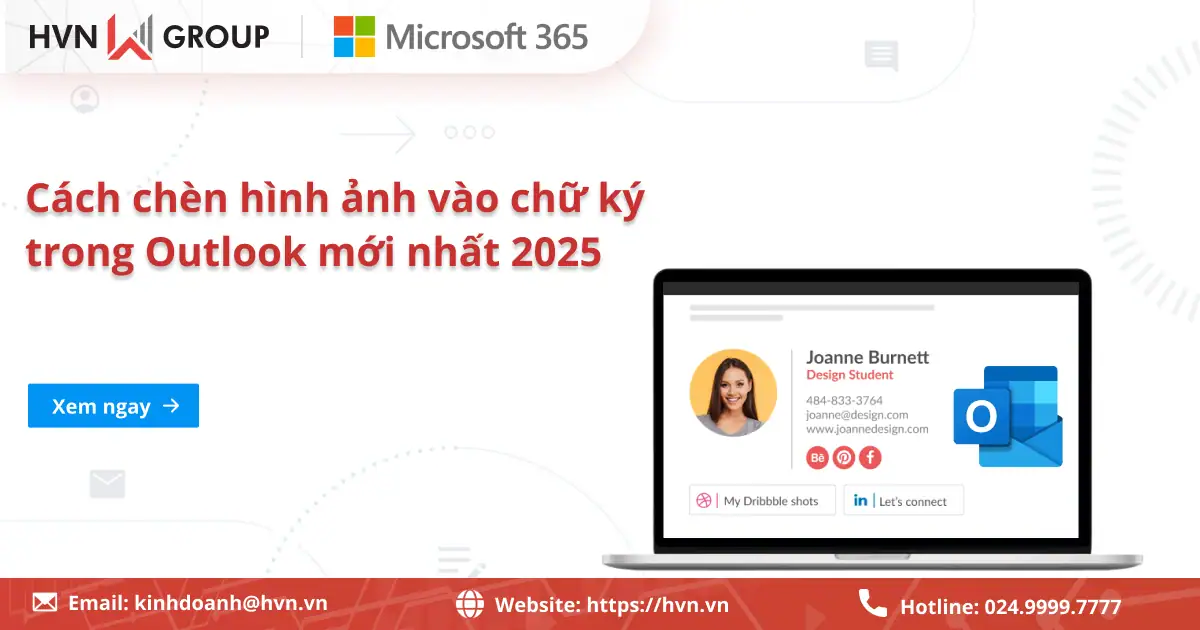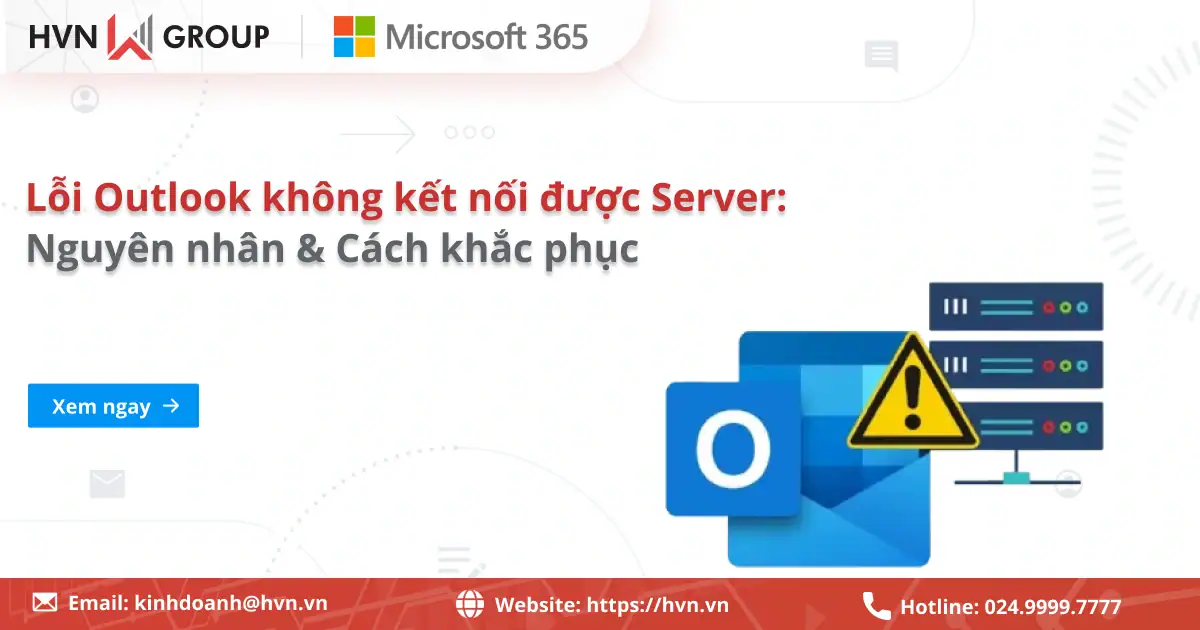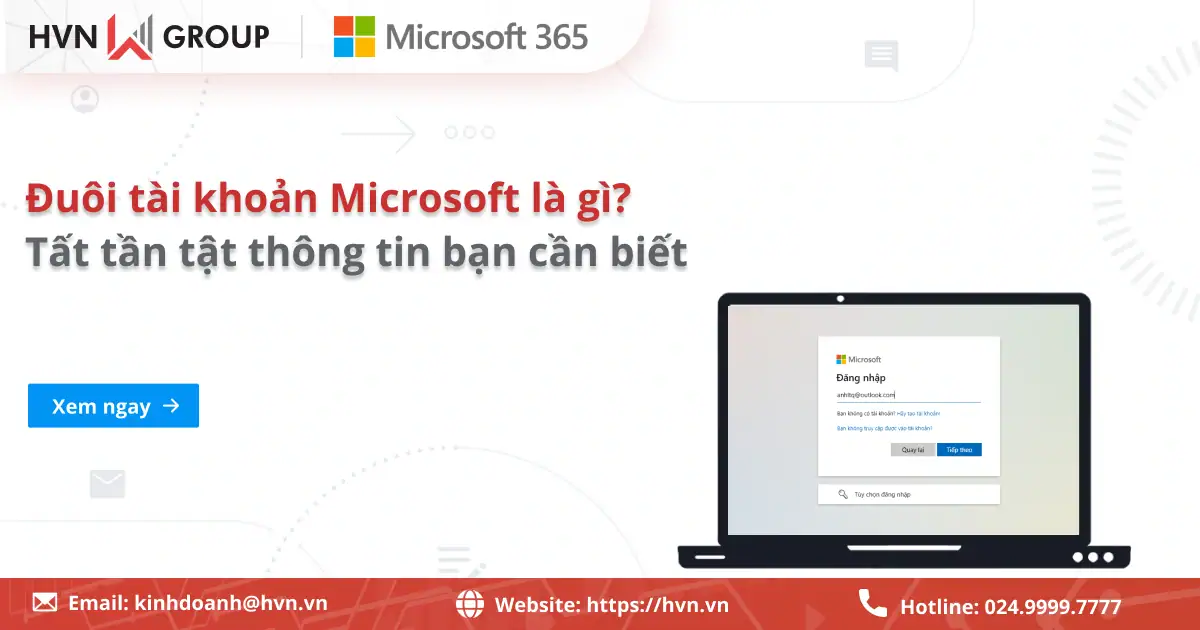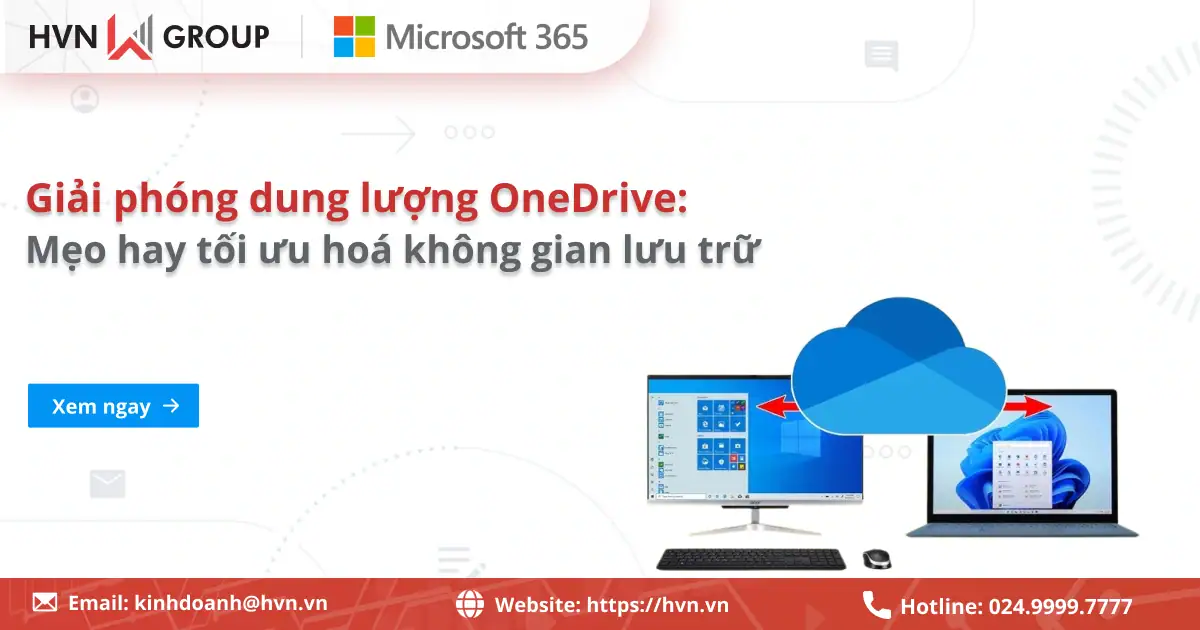Microsoft Teams là một công cụ cộng tác mạnh mẽ, được sử dụng rộng rãi trong công việc nhóm, học tập hoặc các cuộc họp trực tuyến. Tuy nhiên, khi làm việc với một công cụ mạnh mẽ thế này, việc di chuyển chuột và tìm kiếm các tính năng có thể mất khá nhiều thời gian, đặc biệt là khi bạn cần thực hiện các thao tác lặp đi lặp lại. Bài viết dưới đây sẽ là danh sách các phím tắt trong Teams, giúp bạn dễ dàng chuyển đổi qua lại giữa các thành phần trong Teams một cách nhanh chóng.
Danh sách các phím tắt cơ bản trong Teams
Các phím tắt cơ bản giúp bạn điều hướng nhanh chóng trong Microsoft Teams. Theo đó, dưới đây là danh sách phím tắt cơ bản dành cho người dùng Windows và macOS:
|
Chức năng |
Phím tắt trên ứng dụng desktop | Phím tắt trên ứng dụng web |
| 1. Hiển thị phím tắt | Ctrl + Dấu chấm (.) | Ctrl + Dấu chấm (.) |
| 2. Đi tới tìm kiếm | Ctrl + E | Ctrl + Alt + E |
| 3. Mở bộ lọc | Ctrl + Shift + F | Ctrl + Shift + F |
| 4. Mở cuộc trò chuyện mới | Ctrl + N | Alt trái + N |
| 5. Bắt đầu trò chuyện mới trong cửa sổ riêng | Ctrl + Shift + N | Không có phím tắt |
| 6. Mở Cài đặt | Ctrl + Dấu phẩy (,) | Ctrl + Shift + Dấu phẩy (,) |
| 7. Mở Trợ giúp | F1 | Ctrl + F1 |
| 8. Đóng tab | Esc | Esc |
| 9. Phóng to | Ctrl + Dấu bằng (=) | Không có phím tắt |
| 10. Thu nhỏ | Ctrl + Dấu trừ (-) | Không có phím tắt |
| 11. Đặt lại mức thu phóng | Ctrl + 0 | Không có phím tắt |
| 12. Mở cuộc trò chuyện đang hiện có trong cửa sổ mới | Ctrl + O | Không có phím tắt |
| 13. Báo cáo sự cố | Ctrl + Alt + Shift + R | Không có phím tắt |
| 14. Di chuyển cuộc trò chuyện sang cửa sổ mới hoặc kênh cụ thể | Ctrl + G | Ctrl + G |
| 15. Di chuyển tiêu điểm đến thanh
chia ngăn |
Ctrl + Alt + Enter | Ctrl + Alt + Enter |
| 16. Đưa ngăn về độ rộng mặc định | Ctrl + Shift + Enter | Ctrl + Shift + Enter |
Với các phím tắt này, bạn có thể dễ dàng di chuyển giữa các thành phần khác nhau trong Teams mà không cần phải sử dụng chuột.
Danh sách các phím tắt dẫn hướng trong Teams
Phím tắt dẫn hướng trong Microsoft Teams giúp bạn tiết kiệm thời gian khi phải chuyển đổi giữa các nhóm hoặc các tab trong Teams:
|
Chức năng |
Phím tắt trên ứng dụng desktop | Phím tắt trên ứng dụng web |
| 1. Mở ứng dụng 1 trên Thanh ứng dụng | Ctrl + 1 | Ctrl + Shift + 1 |
| 2. Mở ứng dụng 2 trên Thanh ứng dụng | Ctrl + 2 | Ctrl + Shift + 2 |
| 3. Mở ứng dụng 3 trên Thanh ứng dụng | Ctrl + 3 | Ctrl + Shift + 3 |
| 4. Mở ứng dụng 4 trên Thanh ứng dụng | Ctrl + 4 | Ctrl + Shift + 4 |
| 5. Mở ứng dụng 5 trên Thanh ứng dụng | Ctrl + 5 | Ctrl + Shift + 5 |
| 6. Mở ứng dụng 6 trên Thanh ứng dụng | Ctrl + 6 | Ctrl + Shift + 6 |
| 7. Mở ứng dụng 7 trên Thanh ứng dụng | Ctrl + 7 | Ctrl + Shift + 7 |
| 8. Mở ứng dụng 8 trên Thanh ứng dụng | Ctrl + 8 | Ctrl + Shift + 8 |
| 9. Mở ứng dụng 9 trên Thanh ứng dụng | Ctrl + 9 | Ctrl + Shift + 9 |
| 10. Thêm một Loop văn bản | Alt + Shift + L | Alt + Shift + L |
| 11. Di chuyển con trỏ chuột đến mục Trò chuyện/Danh sách kênh | Ctrl + L | Alt + Shift + L |
| 12. Di chuyển con trỏ chuột đến
ngăn thư |
Ctrl + M | Alt + Shift + M |
| 13. Di chuyển con trỏ chuột lên cửa sổ thông báo trên cùng | Ctrl + Alt + T | Không có phím tắt |
| 14. Mở menu Lịch sử | Ctrl + H | Không có phím tắt |
| 15. Đi tới mục trước đó | Ctrl + Shift + F6 | Ctrl + Shift + F6 |
| 16. Đi tới phần tiếp theo | Ctrl + F6 | Ctrl + F6 |
| 17. Quay lại | Alt + Mũi tên trái | Không có phím tắt |
| 18. Đi tới | Alt + Mũi tên phải | Không có phím tắt |
| 19. Di chuyển con trỏ chuột đến
thông báo |
Phím logo Windows + Shift + Y | Không có phím tắt |
*Lưu ý: Nếu bạn thay đổi thứ tự của các ứng dụng hoặc thêm ứng dụng bổ sung trong Teams, các phím tắt tương ứng sẽ thay đổi theo vị trí của ứng dụng đó trên thanh. Ví dụ: nếu bạn đã di chuyển Lịch lên đầu thanh ứng dụng, bạn sẽ phải nhấn Ctrl + 1 thay vì Ctrl + 4 để mở Lịch.
Danh sách các phím tắt nhắn tin trong Teams
Để tăng hiệu quả trong việc trò chuyện và gửi tin nhắn nhóm, bạn có thể sử dụng các phím tắt trong Teams sau:
|
Chức năng |
Phím tắt trên ứng dụng desktop | Phím tắt trên ứng dụng web |
| 1. Sắp xếp và thu gọn tất cả các thư mục trò chuyện hiện có | Alt + Q | Alt + Q |
| 2. Di chuyển đến hộp soạn thảo tin nhắn | Ctrl + R | Alt + Shift + R |
| 3. Mở rộng hộp soạn thảo để soạn tin nhắn dài hơn | Ctrl + Shift + X | Ctrl + Shift + X |
| 4. Gửi tin nhắn đang soạn thảo | Ctrl + Enter | Ctrl + Enter |
| 5. Thêm tệp đính kèm vào tin nhắn | Alt + Shift + O | Không có phím tắt |
| 6. Tạo một dòng mới trong hộp soạn thảo | Shift + Enter | Shift + Enter |
| 7. Áp dụng kiểu văn bản đoạn văn cho tin nhắn | Ctrl + Alt + P | Ctrl + Alt + P |
| 8. Chèn đoạn mã định dạng khối | Ctrl + Shift + Alt + B | Ctrl + Shift + Alt + B |
| 9. Chèn mã nội tuyến vào tin nhắn | Ctrl + Shift + Alt + C | Ctrl + Shift + Alt + C |
| 10. Chèn mã vào tin nhắn | Ctrl + Alt + 5 | Ctrl + Alt + 5 |
| 11. Đánh dấu tin nhắn quan trọng | Ctrl + Shift + I | Ctrl + Shift + I |
| 12. Đi tới tin nhắn đã đọc hoặc tin nhắn mới nhất | Ctrl + J | Ctrl + J |
| 13. Tìm kiếm tin nhắn trong cuộc trò chuyện hoặc kênh | Ctrl + F | Ctrl + F |
| 14. Chèn liên kết vào tin nhắn | Ctrl + K | Ctrl + K |
| 15. Chèn dấu ngoặc kép cho văn bản | Ctrl + Alt + 4 | Ctrl + Alt + 4 |
| 16. Mở cuộc trò chuyện hoặc kênh hiện tại trong cửa sổ mới | Ctrl + O | Không có phím tắt |
| 17. Áp dụng định dạng tiêu đề cấp 1 cho văn bản | Ctrl + Alt + 1 | Ctrl + Alt + 1 |
| 18. Áp dụng kiểu đầu đề 2 cho văn bản | Ctrl + Alt + 2 | Ctrl + Alt + 2 |
| 19. Áp dụng kiểu đầu đề 3 cho văn bản | Ctrl + Alt + 3 | Ctrl + Alt + 3 |
| 20. Chuyển tới Tab đầu tiên trong ngăn Trò chuyện | Alt + 1 | Alt + 1 |
| 21. Chuyển tới Tab thứ 2 trong ngăn Trò chuyện | Alt + 2 | Alt + 2 |
| 22. Chuyển tới Tab thứ 3 trong ngăn Trò chuyện | Alt + 3 | Alt + 3 |
| 23. Chuyển tới Tab thứ 4 trong ngăn Trò chuyện | Alt + 4 | Alt + 4 |
| 24. Chuyển tới Tab thứ 5 trong ngăn Trò chuyện | Alt + 5 | Alt + 5 |
| 25. Chuyển tới Tab thứ 6 trong ngăn Trò chuyện | Alt + 6 | Alt + 6 |
| 26. Chuyển tới Tab thứ 7 trong ngăn Trò chuyện | Alt + 7 | Alt + 7 |
| 27. Chuyển tới Tab thứ 8 trong ngăn Trò chuyện | Alt + 8 | Alt + 8 |
| 28. Chuyển tới Tab thứ 9 trong ngăn Trò chuyện | Alt + 9 | Alt + 9 |
| 29. Mở chi tiết cuộc trò chuyện hoặc kênh | Alt + P | Alt + P |
| 30. Trả lời tin nhắn mới nhất hoặc đã chọn | Alt + Shift + R | Alt + Shift + R |
| 31. Thêm phản hồi vào tin nhắn mới nhất hoặc đã chọn | Ctrl + Alt + R | Ctrl + Alt + R |
| 32. Xem danh sách tất cả các cuộc trò chuyện chưa đọc | Ctrl + Alt + U | Ctrl + Alt + U |
| 33. Hiển thị tất cả cuộc trò chuyện cá nhân | Ctrl + Alt + C | Ctrl + Alt + C |
| 34. Xem tất cả cuộc trò chuyện trong kênh | Ctrl + Alt + A | Ctrl + Alt + A |
| 35. Xem tất cả cuộc trò chuyện trong cuộc họp | Ctrl + Alt + B | Ctrl + Alt + B |
| 36. Xóa tất cả bộ lọc đang áp dụng | Ctrl + Alt + Z | Ctrl + Alt + Z |
| 37. Quay video clip trong cuộc trò chuyện | Alt + Shift + E | Alt + Shift + E |
Với những phím tắt trên, bạn có thể quản lý trò chuyện dễ dàng hơn và phản hồi nhanh chóng trong các cuộc trao đổi nhóm.
Danh sách các phím tắt cuộc họp và cuộc gọi trong Teams
Microsoft Teams cho phép bạn tham gia và quản lý các cuộc họp, cuộc gọi với một loạt phím tắt:
|
Chức năng |
Phím tắt trên ứng dụng desktop | Phím tắt trên ứng dụng web |
| 1. Chấp nhận cuộc gọi video | Ctrl + Shift + A | Ctrl + Shift + A |
| 2. Chấp nhận cuộc gọi thoại | Ctrl + Shift + S | Ctrl + Shift + S |
| 3. Từ chối cuộc gọi | Ctrl + Shift + D | Ctrl + Shift + D |
| 4. Bắt đầu cuộc gọi thoại | Alt + Shift + A | Alt + Shift + A |
| 5. Bắt đầu cuộc gọi video | Alt + Shift + V | Alt + Shift + V |
| 6. Kết thúc cuộc gọi thoại | Ctrl + Shift + H | Ctrl + Shift + H |
| 7. Kết thúc cuộc gọi video | Ctrl + Shift + H | Ctrl + Shift + H |
| 8. Bật/tắt tiếng | Win + Alt + K/Ctrl + Shift + M | Win + Alt + K/Ctrl + Shift + M |
| 9. Tạm thời bật tiếng | Ctrl + Phím cách | Ctrl + Phím cách |
| 10. Thông báo bàn tay đang giơ lên
(bộ đọc màn hình) |
Ctrl + Shift + L | Ctrl + Shift + L |
| 11. Đưa tay lên hoặc thấp xuống
(quản lý cử chỉ) |
Ctrl + Shift + K | Ctrl + Shift + K |
| 12. Bật/tắt video | Ctrl + Shift + O | Không có phím tắt |
| 13. Từ chối chia sẻ màn hình | Ctrl + Shift + D | Không có phím tắt |
| 14. Chấp nhận chia sẻ màn hình | Ctrl + Shift + A | Không có phím tắt |
| 15. Chấp nhận người dùng từ thông báo phòng chờ | Ctrl + Shift + Y | Không có phím tắt |
| 16. Lên lịch cuộc họp | Alt + N | Alt + N |
| 17. Lưu hoặc gửi yêu cầu họp | Ctrl + S | Ctrl + S |
| 18. Gia nhập từ chi tiết cuộc họp | Alt + Shift + J | Alt + Shift + J |
| 19. Đi tới thời gian đề xuất trong cuộc họp | Alt + Shift + S | Alt + Shift + S |
| 20. Tham gia cuộc họp từ cửa sổ thông báo bắt đầu | Ctrl + Shift + J | Không có phím tắt |
| 21. Mở cửa sổ trò chuyện từ thông báo cuộc họp | Ctrl + Shift + R | Không có phím tắt |
| 22. Phóng to nội dung được chia sẻ | Alt + Shift + Dấu bằng (-) | Alt + Shift + Dấu bằng (-) |
| 23. Thu nhỏ nội dung được chia sẻ | Alt + Shift + Dấu trừ (-) | Alt + Shift + Dấu trừ (-) |
| 24. Đặt lại thu phóng cho nội dung \được chia sẻ | Alt + Shift + 0 | Alt + Shift + 0 |
| 25. Xoay nội dung được chia sẻ lên phía trên | Alt + Shift + Phím mũi hướng lên trên | Alt + Shift + Phím mũi hướng lên trên |
| 26. Xoay nội dung được chia sẻ xuống phía dưới | Alt + Shift + Phím mũi tên hướng xuống | Alt + Shift + Phím mũi tên hướng xuống |
| 27. Xoay nội dung được chia sẻ sang bên trái | Alt + Shift + Phím mũi tên bên trái | Alt + Shift + Phím mũi tên bên trái |
| 28. Xoay nội dung được chia sẻ sang bên phải | Alt + Shift + Phím mũi tên bên phải | Alt + Shift + Phím mũi tên bên phải |
*Lưu ý: Các phím tắt này chỉ hoạt động nếu bạn đã bật các tùy chọn liên quan trong phần Thiết đặt >> Quyền riêng tư của Teams. Ngoài ra, một số phím tắt có thể không hỗ trợ trên Teams Web hoặc có sự khác biệt tùy thuộc vào phiên bản và cấu hình của ứng dụng.
Danh sách các phím tắt nguồn cấp hoạt động dữ liệu trong Teams
Với bảng phím tắt này, bạn có thể dễ dàng quản lý và điều hướng thông tin từ các nguồn cấp dữ liệu trong Teams:
| Chức năng | Phím tắt trên ứng dụng desktop | Phím tắt trên ứng dụng web |
| 1. Đánh dấu tất cả là đã đọc | Ctrl + Alt + K | Ctrl + Alt + K |
| 2. Xem tất cả hoạt động chưa đọc | Ctrl + Alt + U | Ctrl + Alt + U |
| 3. Lọc hoạt động với các cuộc gọi nhỡ | Ctrl + Alt + C | Ctrl + Alt + C |
| 4. Lọc hoạt động để hiển thị các @ đề cập | Ctrl + Alt + M | Ctrl + Alt + M |
*Lưu ý: Các phím tắt này sẽ giúp bạn nhanh chóng xử lý thông báo và cuộc gọi nhỡ, đồng thời lọc các hoạt động có liên quan đến các @mentions trong Teams.
Tùy chỉnh và sử dụng phím tắt trong Teams để tăng hiệu suất
Microsoft Teams cho phép người dùng tùy chỉnh các phím tắt để phù hợp với nhu cầu sử dụng cá nhân. Bạn có thể thay đổi các phím tắt để tối ưu hóa quy trình làm việc của mình với các bước đơn giản sau:
– Bước 1: Truy cập Cài đặt (Settings) trong Microsoft Teams.
– Bước 2: Click chọn Keyboard Shortcuts >> tùy chọn phím tắt mà bạn muốn thay đổi hoặc tắt đi nếu không cần thiết.
Việc tùy chỉnh phím tắt có thể giúp bạn làm việc hiệu quả hơn, giảm thiểu thời gian di chuyển chuột và sử dụng Teams một cách nhanh chóng và thuận tiện.
Tại sao nên sử dụng phím tắt trong Microsoft Teams?
Phím tắt trong Microsoft Teams giúp bạn tiết kiệm thời gian và làm việc hiệu quả hơn bằng cách di chuyển nhanh chóng giữa các tính năng và chức năng. Dưới đây là một số lý do tại sao bạn nên sử dụng phím tắt trong Teams:
- Tiết kiệm thời gian: Bạn không cần phải dùng chuột để tìm kiếm các tính năng. Phím tắt sẽ giúp bạn truy cập ngay lập tức vào các chức năng mà bạn thường xuyên sử dụng.
- Tăng hiệu suất làm việc: Khi bạn có thể chuyển đổi nhanh giữa các tab, trò chuyện, cuộc họp, và tệp tin mà không cần phải rời khỏi bàn phím, công việc sẽ trở nên nhanh chóng và hiệu quả hơn.
- Cải thiện trải nghiệm người dùng: Việc sử dụng phím tắt trong Teams cũng giúp bạn làm việc mượt mà, không bị gián đoạn, đồng thời giúp giảm thiểu căng thẳng khi sử dụng ứng dụng phức tạp.
- Tối ưu hóa quy trình làm việc: Phím tắt giúp bạn tiết kiệm thời gian cho các tác vụ đơn giản, từ đó bạn có thể tập trung vào những công việc quan trọng hơn.
Với tất cả những lợi ích này, việc học và sử dụng phím tắt trong Microsoft Teams sẽ là một bước tiến lớn giúp bạn tối ưu hóa công việc hàng ngày.
Một số lưu ý khi sử dụng phím tắt trong Teams
Việc sử dụng phím tắt trong Teams có thể mang lại nhiều lợi ích, nhưng khi sử dụng chúng, bạn cũng cần lưu ý một số điểm quan trọng để tránh gặp phải những vấn đề không đáng có:
- Đảm bảo Teams luôn được cập nhật: Các phím tắt có thể thay đổi hoặc cập nhật theo từng phiên bản Microsoft Teams. Hãy chắc chắn rằng bạn đang sử dụng phiên bản mới nhất của Teams để đảm bảo phím tắt hoạt động đúng cách.
- Thử nghiệm với các phím tắt mới: Microsoft Teams cung cấp rất nhiều phím tắt. Ban đầu có thể bạn sẽ cảm thấy khó khăn khi nhớ hết các tổ hợp phím, nhưng hãy kiên nhẫn và thử nghiệm từng phím tắt một để tìm ra bộ phím tắt phù hợp nhất với quy trình làm việc của bạn.
- Cẩn thận với xung đột phím tắt: Nếu bạn đã sử dụng các phím tắt trong hệ điều hành hoặc các phần mềm khác, có thể một số tổ hợp phím sẽ bị xung đột. Đảm bảo rằng bạn kiểm tra các cài đặt và tùy chỉnh nếu cần thiết.
- Thực hành thường xuyên: Để sử dụng phím tắt một cách thành thạo, bạn cần thực hành liên tục. Việc này sẽ giúp bạn hình thành thói quen và sử dụng phím tắt một cách tự động mà không phải nghĩ ngợi quá nhiều.
Câu hỏi thường gặp
- Tại sao phím tắt không hoạt động trong Microsoft Teams?
Việc phím tắt không hoạt động trong Teams có thể là vì một số lý do:
- Phiên bản Teams đã cũ hoặc lỗi thời.
- Phím tắt bị vô hiệu hóa trong cài đặt của Teams.
- Xung đột với các phần mềm khác trên máy tính hoặc hệ điều hành.
Nếu gặp phải vấn đề này, hãy kiểm tra các thiết lập và chắc chắn rằng Teams của bạn đã được cập nhật đầy đủ.
- Có thể tùy chỉnh phím tắt trong Microsoft Teams không?
Hiện tại, Microsoft Teams chưa hỗ trợ tùy chỉnh tất cả các phím tắt, nhưng bạn có thể thay đổi một số phím tắt theo nhu cầu cá nhân trong phần cài đặt của Teams. Hãy thường xuyên kiểm tra các bản cập nhật của Teams để tận dụng những tính năng mới về phím tắt.
- Phím tắt có thể giúp cải thiện cuộc họp trực tuyến trong Teams không?
Có. Phím tắt trong Teams giúp bạn điều khiển cuộc họp trực tuyến một cách nhanh chóng, từ việc tắt/mở âm thanh, video, cho đến chia sẻ màn hình. Điều này giúp cuộc họp diễn ra mượt mà và không bị gián đoạn, đặc biệt khi tham gia các cuộc họp lớn.
Lời kết
Phím tắt trong Teams là công cụ tuyệt vời giúp bạn tiết kiệm thời gian và nâng cao năng suất công việc. Việc làm quen và sử dụng các phím tắt này sẽ giúp bạn dễ dàng điều hướng, tham gia cuộc họp, trò chuyện và quản lý tệp tin mà không cần phải di chuyển chuột liên tục. Hãy bắt đầu sử dụng phím tắt trong Microsoft Teams ngay hôm nay để tối ưu hóa quy trình làm việc của mình và cải thiện hiệu quả công việc.
Ngoài ra, đừng quên theo dõi blog của HVN Group để cập nhật thêm các mẹo và thủ thuật giúp bạn làm việc hiệu quả hơn với Microsoft Teams. Chúng tôi luôn sẵn sàng hỗ trợ bạn 24/7, nhanh chóng và kịp thời với mọi câu hỏi hoặc thắc mắc liên quan đến ứng dụng.
Fanpage: HVN Group – Hệ sinh thái kiến tạo 4.0
Hotline: 024.9999.7777

![100+ Phím tắt trong Teams: Cách nâng cao hiệu suất làm việc [2025] 7 Phím Tắt Trong Teams](https://hvn.vn/wp-content/uploads/2025/09/phim-tat-trong-teams-1030x541.webp)
![100+ Phím tắt trong Teams: Cách nâng cao hiệu suất làm việc [2025] 8 Danh Sách Các Phím Tắt Cơ Bản Trong Teams](https://hvn.vn/wp-content/uploads/2025/09/danh-sach-cac-phim-tat-co-ban-trong-teams.webp)
![100+ Phím tắt trong Teams: Cách nâng cao hiệu suất làm việc [2025] 9 Danh Sách Các Phím Tắt Dẫn Hướng Trong Teams](https://hvn.vn/wp-content/uploads/2025/09/danh-sach-cac-phim-tat-dan-huong-trong-teams.webp)
![100+ Phím tắt trong Teams: Cách nâng cao hiệu suất làm việc [2025] 10 Danh Sách Các Phím Tắt Nhắn Tin Trong Teams](https://hvn.vn/wp-content/uploads/2025/09/danh-sach-cac-phim-tat-nhan-tin-trong-teams.webp)
![100+ Phím tắt trong Teams: Cách nâng cao hiệu suất làm việc [2025] 11 Danh Sách Các Phím Tắt Cuộc Họp Và Cuộc Gọi Trong Teams](https://hvn.vn/wp-content/uploads/2025/09/danh-sach-cac-phim-tat-cuoc-hop-va-cuoc-goi-trong-teams.webp)
![100+ Phím tắt trong Teams: Cách nâng cao hiệu suất làm việc [2025] 12 Tùy Chỉnh Và Sử Dụng Phím Tắt Trong Teams để Tăng Hiệu Suất](https://hvn.vn/wp-content/uploads/2025/09/tuy-chinh-va-su-dung-phim-tat-trong-teams-de-tang-hieu-suat.webp)
![100+ Phím tắt trong Teams: Cách nâng cao hiệu suất làm việc [2025] 13 Một Số Lưu ý Khi Sử Dụng Phím Tắt Trong Teams](https://hvn.vn/wp-content/uploads/2025/09/mot-so-luu-y-khi-su-dung-phim-tat-trong-teams.webp)